- Autors Abigail Brown [email protected].
- Public 2024-01-07 19:05.
- Pēdējoreiz modificēts 2025-01-24 12:17.
Kas jāzina
- Doties uz Sākt > Iestatījumi > Ierīces > &Bluetooth Citas ierīces un pārliecinieties, vai slēdzis Bluetooth ir iestatīts uz Ieslēgts.
- Lai pievienotu un pārvaldītu bezvadu ierīces, atveriet Bluetooth iestatījumus vai Windows uzdevumjoslā atlasiet ikonu Bluetooth.
- Lai novērstu Bluetooth problēmas, atlasiet Troubleshoot settings un atlasiet Bluetooth > Palaist problēmu novēršanas rīku.
Šajā rakstā ir paskaidrots, kā iespējot Bluetooth operētājsistēmā Windows 10. Bluetooth ir iebūvēts visos Windows 10 klēpjdatoros, taču, ja jūsu galddators to neatbalsta, vienmēr varat pievienot Bluetooth adapteri.
Kā datorā iespējot Bluetooth?
Pirms varat bez vadiem pievienot printerus, austiņas un citas ierīces datoram, pārliecinieties, vai Bluetooth ir iespējots.
-
Atveriet Windows iestatījumus. Dodieties uz Start > Settings vai izmantojiet īsinājumtaustiņu Window Key+ I.

Image -
Atlasiet Ierīces.

Image -
Kreisajā sānjoslā atlasiet Bluetooth un citas ierīces, pēc tam pārliecinieties, vai slēdzis Bluetooth ir iestatīts uz Ieslēgts..

Image
Ieslēgt Bluetooth no Windows darbību centra
Vai arī pārslēdziet Bluetooth no Windows 10 darbību centra. Uzdevumjoslā atlasiet ikonu runas burbulis vai nospiediet Windows Key+ A, lai atvērtu Windows darbību. Centrs. Atrodiet ikonu Bluetooth un pārliecinieties, vai tā ir iezīmēta. Lai to atrastu, iespējams, būs jāpaplašina opciju saraksts.
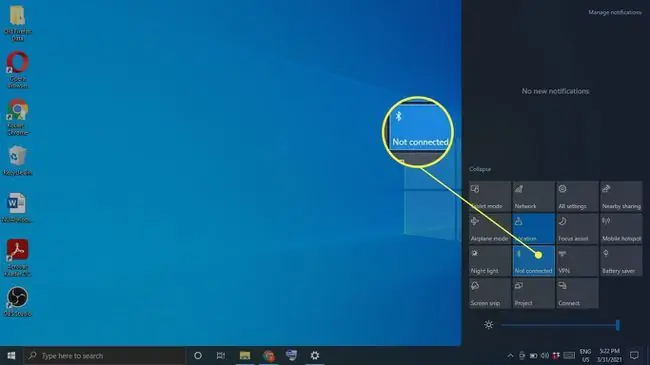
Pārvaldīt Bluetooth ierīces un iestatījumus
Lai pievienotu un pārvaldītu bezvadu ierīces, atveriet Bluetooth iestatījumus vai Windows uzdevumjoslā atlasiet ikonu Bluetooth (iespējams, jums būs jānoklikšķina uz bultiņa uz augšu vispirms, lai paplašinātu ikonu sarakstu). Tiks parādīts uznirstošais logs ar opciju sarakstu. Šeit varat pievienot ierīces, pārsūtīt failus, izmantojot Bluetooth uz tuvumā esošām ierīcēm, pievienoties personālajam tīklam vai tieši pāriet uz Bluetooth iestatījumiem.
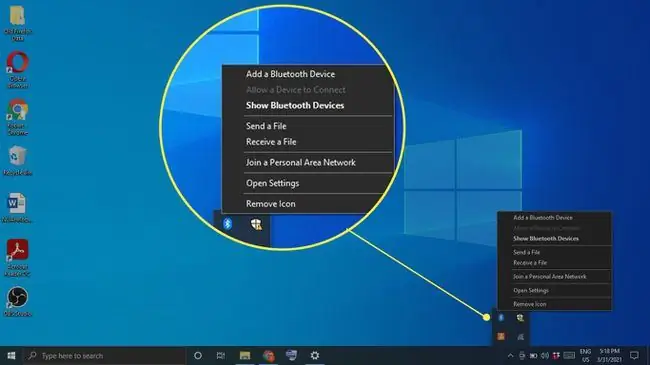
Kā savienot Bluetooth ierīci ar operētājsistēmu Windows 10
Kad Bluetooth ir iespējots, varat pievienot ierīci:
-
Atveriet Bluetooth iestatījumus un atlasiet Pievienot Bluetooth vai citu ierīci.

Image -
Atlasiet Bluetooth.

Image - Ieslēdziet Bluetooth ierīci un iestatiet to savienošanas pārī režīmā.
-
Pagaidiet, līdz ierīce tiek parādīta ierīču sarakstā, un pēc tam atlasiet to.

Image Atkarībā no ierīces, iespējams, būs jāievada Bluetooth ierīcē redzamais PIN.
Bottom Line
Ja Bluetooth opcija ir pelēkota, iespējams, jūsu dators to neatbalsta, un tādā gadījumā jums ir nepieciešams USB Bluetooth adapteris. Var būt arī aparatūras problēma ar Bluetooth ierīci vai Windows pakalpojumiem.
Bluetooth problēmu novēršana operētājsistēmā Windows 10
Ja zināt, ka jūsu datorā ir iebūvēts Bluetooth, bet tas joprojām nedarbojas, mēģiniet palaist Windows problēmu novēršanas rīku:
-
Loga meklēšanas joslā ierakstiet Troubleshoot un atlasiet Troubleshoot settings.

Image -
Ritiniet uz leju līdz Atrast un novērst citas problēmas, atlasiet Papildu problēmu novēršanas rīki > Bluetooth, pēc tam atlasiet Palaidiet problēmu risinātāju.

Image - Jūsu dators meklēs problēmas un vai nu tās automātiski novērsīs, vai sniegs ieteikumus turpmākai darbībai.
Iestatīt Bluetooth pakalpojumu uz automātisku
Ja jums joprojām ir problēmas ar Bluetooth savā datorā, cita iespēja ir iestatīt Bluetooth pakalpojumu uz automātisku:
-
Nospiediet Windows taustiņu+ R uz tastatūras, laukā ierakstiet Services.msc Palaist lodziņu, pēc tam atlasiet OK.

Image -
Ar peles labo pogu noklikšķiniet uz Bluetooth atbalsta dienests un atlasiet Properties.

Image -
Iestatiet Startup type uz Automatic, sadaļā Pakalpojuma statuss atlasiet Start, pēc tam atlasiet Labi.

Image
FAQ
Manam datoram nav Bluetooth. Kāpēc?
Lai gan mūsdienās Bluetooth ir izplatīta funkcija, ne katram datoram tas ir aprīkots. Ja jūsu datoram ir vecāks modelis, iespējams, tajā nav instalēta aparatūra. Taču varat to pievienot, iegādājoties Bluetooth USB sargspraudni.
Kā pārinstalēt Bluetooth draiverus operētājsistēmā Windows 10?
Atveriet Ierīču pārvaldnieks un atveriet izvēlni Bluetooth. Ar peles labo pogu noklikšķiniet uz savā Bluetooth ierīcē (to vajadzētu saukt kā Intel Wireless Bluetooth) un izvēlieties Atinstalēt ierīci Restartējiet datoru, un sistēma Windows mēģinās atkārtoti instalējiet draiveri.
Kā pārbaudīt, kura Bluetooth versija jums ir operētājsistēmā Windows 10?
Atveriet Device Manager, pēc tam atveriet Bluetooth izvēlni. Ar peles labo pogu noklikšķiniet uz savā Bluetooth ierīcē (to vajadzētu saukt kā Intel Wireless Bluetooth) un atlasiet Properties Sadaļā Advanced , meklējiet programmaparatūru un tai blakus esošos ciparus, kas sākas ar LMP Ja šis skaitlis sākas ar 6, 7 vai 8, tas atbalsta Bluetooth 4.0, 4.1 vai 4.2, attiecīgi. Ja tas sākas ar 9, 10 vai 11, tas atbalsta Bluetooth 5.0, 5.1 vai 5.2.






